Anschluss der rechner, Anschluss der tradeswitch-leds, Deutsch – Guntermann & Drunck TradeSwitch8-USB Benutzerhandbuch
Seite 9: Line in, Line out, Usb 2.0, Led out, Cpu 1, Installation g&d tradeswitch8-usb · 5
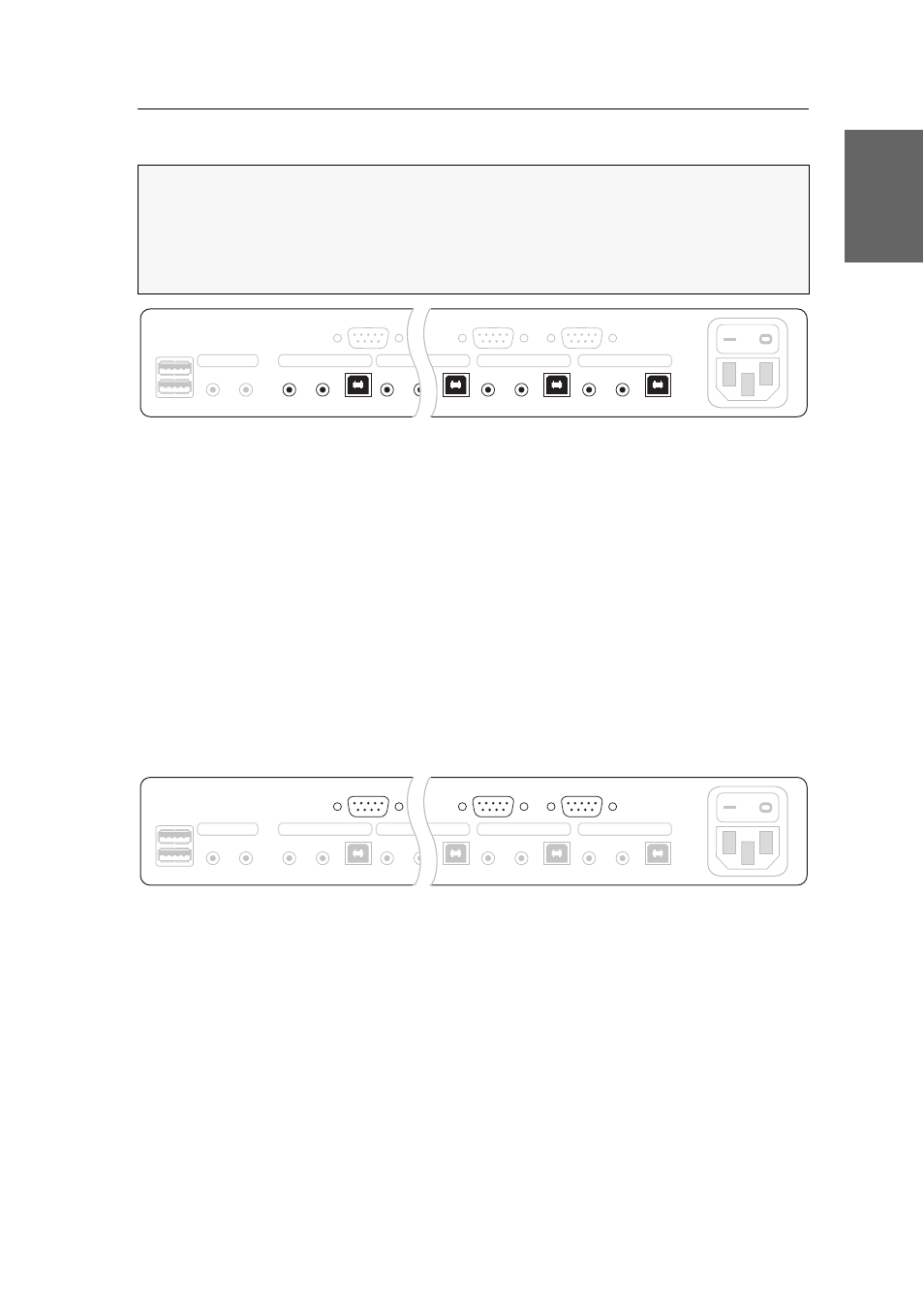
Installation
G&D TradeSwitch8-USB · 5
Deutsch
Anschluss der Rechner
Line In:
Falls Sie die Audio-Signale des Rechners über die am KVM-Switch ange-
schlossenen Lautsprecher ausgeben möchten, verbinden Sie die Line Out-Schnitt-
stelle des Rechners mit dieser Schnittstelle.
Verwenden Sie hierfür eines der mitgelieferten Audiokabel.
Line Out:
Möchten Sie ein Mikrofon oder ein Headset am Arbeitsplatz verwenden,
verbinden Sie diese Schnittstelle mit dem Mikrofoneingang des Rechners.
Verwenden Sie hierfür eines der mitgelieferten Audiokabel.
USB 2.0:
Verbinden Sie eine USB-Schnittstelle des Rechners mit dieser Schnittstelle.
Verwenden Sie hierfür eines der mitgelieferten USB-Kabel.
Anschluss der TradeSwitch-LEDs
LED Out:
Schließen Sie ein TradeSwitch-LED (TS-LED-2) an diese Schnittstelle an.
Platzieren Sie die TradeSwitch-LED beispielsweise am Monitor.
HINWEIS:
Zum Anschluss der (maximal acht) Rechner an den KVM-Switch sind
die unten aufgeführten Schnittstellen für jeden Rechner verfügbar.
Die Bezeichnung (beispielsweise
CPU 1
) eines bestimmten Abschnitts der Rückblende
ordnet die entsprechenden Schnittstellen einem bestimmten Rechner sowie dem
gleichnamigen Schalter an der Frontseite zu.
Abbildung 3: Schnittstellen zum Anschluss der Rechner
Abbildung 4: Schnittstellen zum Anschluss der TradeSwitch-LEDs
LED Out 1
LED Out 8
LED Out 7
CON
Keyb./Mouse
Speaker
Line In
Power
CPU 1
Line In
USB 2.0
Line Out
CPU 8
Line In
USB 2.0
Line Out
CPU 6
Line In
USB 2.0
Line Out
CPU 7
Line In
USB 2.0
Line Out
LED Out 7
LED Out 8
LED Out 1
Power
CON
Keyb./Mouse
Speaker
Line In
Line In
USB 2.0
Line Out
CPU 1
Line In
USB 2.0
Line Out
CPU 8
Line In
USB 2.0
Line Out
CPU 6
Line In
USB 2.0
Line Out
CPU 7